如何查看笔记本电量 Win10如何查看笔记本电池当前电量
更新时间:2024-01-23 12:10:23作者:xtang
在如今信息爆炸的时代,笔记本电脑已经成为我们生活中必不可少的工具之一,而随着技术的进步,笔记本电池的续航能力也逐渐得到提升。对于我们来说,及时了解电池的当前电量是非常重要的,以便合理安排使用时间,避免电量耗尽带来的不便。在Windows10操作系统下,我们应该如何查看笔记本电池的当前电量呢?本文将为大家详细介绍Win10如何查看笔记本电池当前电量的方法。
具体步骤:
1.在Windows10桌面,右键点击左下角的开始按钮。在弹出菜单中选择“设置”菜单项。
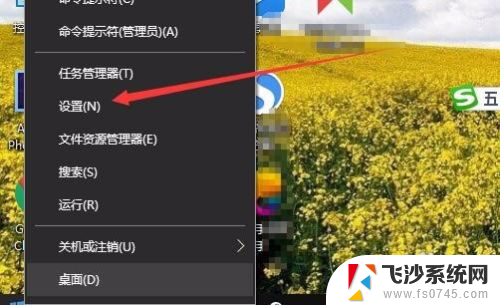
2.这时就会打开Windows设置窗口,点击窗口中的“系统”图标。
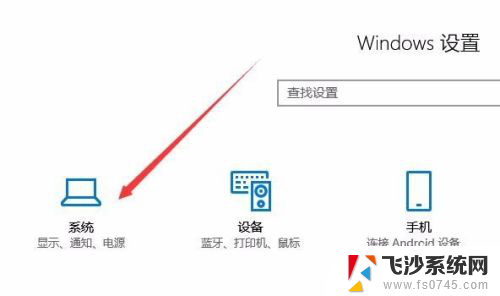
3.这时会打开Windows10的系统设置窗口,点击左侧边栏的“电池”菜单项。

4.在右侧新打开的窗口中,就可以查看到电池的电量百分比了。
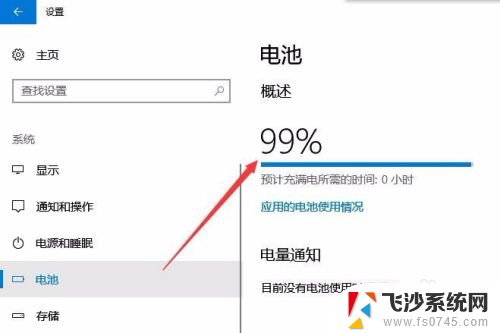
以上就是如何查看笔记本电量的全部内容,如果遇到这种情况,你可以按照以上操作来解决问题,非常简单快速且高效。
如何查看笔记本电量 Win10如何查看笔记本电池当前电量相关教程
-
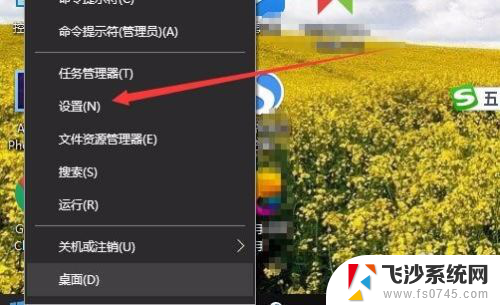 电脑如何查看电量 Win10如何查看笔记本电池剩余电量
电脑如何查看电量 Win10如何查看笔记本电池剩余电量2024-01-14
-
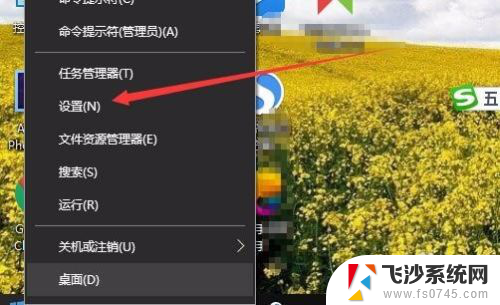 怎么查看电池电量 Win10笔记本电池剩余电量怎么看
怎么查看电池电量 Win10笔记本电池剩余电量怎么看2024-05-15
-
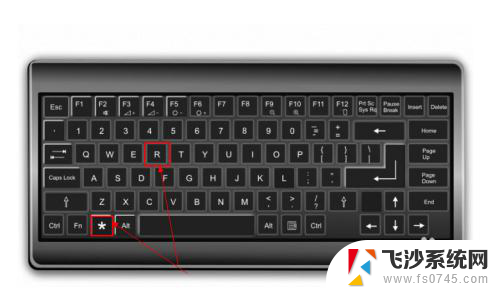 笔记本如何看电池损耗 查看win10电池的损耗情况的方法
笔记本如何看电池损耗 查看win10电池的损耗情况的方法2024-02-10
-
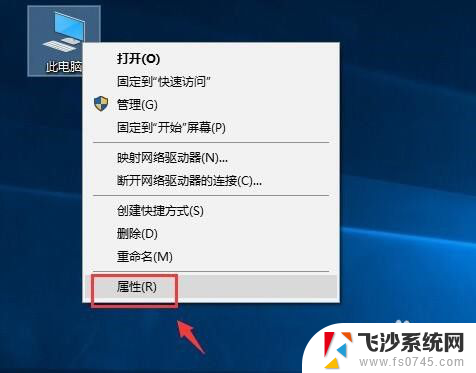 笔记本如何显示电池电量百分比 win10笔记本电池电量怎样显示百分比
笔记本如何显示电池电量百分比 win10笔记本电池电量怎样显示百分比2024-02-10
- 笔记本电脑如何查看电池寿命 win10电池损耗报告查看步骤
- 如何查看自己的windows版本 在win10系统上如何查看当前的系统版本号
- 笔记本电池显示百分比 win10笔记本电池电量百分比显示异常
- win10如何查看使用记录 Win10如何查看电脑登录记录
- win10查看使用记录 win10如何查看电脑操作记录
- windows10查看电脑属性 怎么查看笔记本硬件配置信息
- win8.1开始菜单改win10 Windows 8.1 升级到 Windows 10
- 文件:\windows\system32\drivers Win10系统C盘drivers文件夹可以清理吗
- windows10移动硬盘在电脑上不显示怎么办 移动硬盘插上电脑没有反应怎么办
- windows缓存清理 如何清理Win10系统缓存
- win10怎么调电脑屏幕亮度 Win10笔记本怎样调整屏幕亮度
- 苹果手机可以连接联想蓝牙吗 苹果手机WIN10联想笔记本蓝牙配对教程
win10系统教程推荐
- 1 苹果手机可以连接联想蓝牙吗 苹果手机WIN10联想笔记本蓝牙配对教程
- 2 win10手机连接可以卸载吗 Win10手机助手怎么卸载
- 3 win10里此电脑的文档文件夹怎么删掉 笔记本文件删除方法
- 4 win10怎么看windows激活码 Win10系统激活密钥如何查看
- 5 电脑键盘如何选择输入法 Win10输入法切换
- 6 电脑调节亮度没有反应什么原因 Win10屏幕亮度调节无效
- 7 电脑锁屏解锁后要按窗口件才能正常运行 Win10锁屏后程序继续运行设置方法
- 8 win10家庭版密钥可以用几次 正版Windows10激活码多少次可以使用
- 9 win10系统永久激活查询 如何查看Windows10是否已经永久激活
- 10 win10家庭中文版打不开组策略 Win10家庭版组策略无法启用怎么办